Замена батарейки в часах
Подготовительный этап
Чтобы определить, как поменять батарейку в наручных часах, необходимо правильно открыть заднюю крышку, оценить тип питания и только после этого произвести замену. Перед проведением любых манипуляций на стол следует положить полотенце, сложенное в несколько слоев, и на него – часы. Также следует вооружиться самой маленькой отверткой, имеющейся дома, и ножом с не очень острым кончиком.
Чтобы снять крышку, под которой находится батарейка, определяют тип крепления. Она может держаться на винтиках или быть плотно припрессована к корпусу. В первом случае с помощью отвертки извлекают винтики, во втором поддевают крышку через углубление, имеющееся на ней с одной стороны. Под крышкой всегда имеется прокладка-герметизатор, ее аккуратно снимают, желательно с использованием пинцета. Подготовка завершена.
1. Батарея в наручных часах – это круглая металлическая таблетка, ее диаметр варьирует от 6 до 9,5 мм.
2. Чтобы достать батарею из гнезда, лучше использовать пинцет.
3. Обязательно обращают внимание на то, как установлена батарея, чтобы новую установить аналогично и не перепутать полярность.
4. Чтобы точно подобрать размер батареи, следует обратить внимание на номер, выбитый на задней стороне таблетки. Это может быть трех- или четырехзначное число.
5. После того как новая батарея куплена, ее извлекают из упаковки, протирают мягкой тряпкой, чтобы избавиться от любых пятен или отпечатков пальцев.
6. Батарея помещается в гнездо точно таким образом, как старая. Сверху она зажимается зажимом или привинчивается.
Любые манипуляции с наручными часами требуют терпения и аккуратности. Важно запоминать все нюансы крепления деталей, чтобы позже правильно собрать часы. Нельзя надавливать на корпус сильно, руки должны быть чистыми, хотя специалисты не рекомендуют прикасаться к часовым механизмам руками вообще. Для этого используют пинцеты, специальные отвертки, штангенциркули и т. д. В любом случае произвести замену батареи в домашних условиях реально и без специальных приспособлений.
Наверняка многие пользователи хорошо знают, что в системном блоке находится батарейка BIOS, но, возможно, далеко не все хорошо представляют себе, для чего она предназначена.
Батарейка BIOS - это небольшой элемент питания, дающий энергию памяти CMOS. Основное питание для компьютера или ноутбука, как известно, поступает из блока питания. Тем не менее, в те периоды, когда системный блок компьютера выключен, в нем должно храниться определенное количество данных. Прежде всего, это пользовательские параметры и настройки BIOS, содержащиеся в CMOS-памяти, а также время для системных часов. Именно для этой цели на материнской плате предусмотрено место для портативного элемента питания.
Многие пользователи считают, что эта батарейка является на самом деле аккумулятором, но это не так. Хотя её срок службы составляет несколько лет, а память CMOS, которую она питает, потребляет сравнительно мало энергии, тем не менее, в конечном итоге элемент питания разряжается и подлежит замене.
Как правило, в качестве батарейки БИОСА используется литиевый элемент питания диаметром 2 см с напряжением в 3 В. Её толщина может быть разной, и, как следствие может иметь различную емкость.

Сравнение пятикопеечной монеты и батарейки БИОС CR 2032
На сегодняшний день наиболее распространены батарейки трех типов:
- CR2016 (емкость 80 mAh)
- CR2025 (емкость 150 mAh)
- CR2032 (емкость 230 mAh)
Первая пара чисел в индексе батарейки обозначает ее диаметр в мм (20), а вторая толщину в 0,1 мм (соответственно 1,6; 2,5; и 3,2 мм). Тип любой батарейки написан на ее лицевой стороне в нижней строке.
Если батарейка для БИОСА в компьютере разрядится, а пользователь не успеет ее вовремя заменить, то это обычно не имеет фатальных для компьютера последствий. От сброса CMOS-памяти BIOS компьютер в целом не перестанет быть работоспособным, однако головной боли у пользователя может прибавиться. Во-первых, пользовательские настройки BIOS пропадут, и вам придется восстанавливать их вручную. Сброшенное системное время может отразиться на работоспособности многих программ. Вдобавок пользователь при загрузке будет каждый раз получать раздражающие сообщения, например, об ошибке контрольной суммы памяти CMOS.
Замена элемента питания БИОСА в настольном ПК
Как же заменить батарейку BIOS? Найти ее довольно легко – она имеет круглую форму, блестящий металлический корпус и хорошо заметна на фоне прочих элементов системной платы.
Батарейка сидит в специальном гнезде и удерживается на месте защелкой. При определенной сноровке батарейку можно вытащить пальцами, отогнув защелку, однако, если вы подобной сноровкой не обладаете, то для этой цели можно воспользоваться пинцетом или же небольшой плоской отверткой. Сначала вставляете отвертку в паз защелки и затем её отжимаете(поддеваете).

Пример извлечения батарейки BIOS при помощи тонкой плоской отвертки
Поставить же новую батарейку BIOS в гнездо гораздо проще – достаточно лишь посадить элемент в гнездо, немного надавить пальцем и защелка сама её зафиксирует.

Установка новой батарейки CR2032 в гнездо на метеринской плате
Нюансы расположения в ноутбуке
Вышесказанное в большей части справедливо не только для настольного компьютера, но и для ноутбука. В ноутбуке хранение данных памяти CMOS тоже обеспечивает специальная батарейка, но ее дизайн, как и дизайн гнезда для нее, отличаются от таковых для настольного компьютера. На практике часто можно заменить элемент питания и в ноутбуке, но это процесс более сложный, чем процесс замены на настольном компьютере. Очень часто батарейка ноутбука не находится в специальном гнезде, а может быть припаяна к материнской плате ноутбука или прицеплена к ней при помощи провода. В этом случае вам придется повозиться и пойти на определенный риск, самостоятельно отпаивая и снова припаивая провода или контакты на материнской плате ноутбука или обратиться для замены батарейки в сервисный центр.

Батарейка БИОСа прикрепленная при помощи провода
Заключение
Итак, из этой статьи вы узнали, что батарейка BIOS служит для питания памяти CMOS, в которой хранятся настройки BIOS компьютера. Своевременная замена батарейки может служить гарантией бесперебойной работы компьютера и сохранения пользовательских данных BIOS.
В системном блоке вашего компьютера, на материнской плате закреплена небольшая плоская литиевая батарейка, напоминающая монету. Срок службы этой батареи довольно длительный — до пяти лет. Но, когда часы компьютера начнут показывать неверные дату и время , а настройки БИОС сбросятся, эту батарею нужно будет заменить.
На контактных площадках новой батареи CR2032 величина напряжения составляет 3,3 вольта. В процессе работы системной платы это напряжение понижается и его уровень становится недостаточным для устойчивой работы часов и поддержки памяти BIOS при выключенном компьютере.
Тогда при пуске системы появится сообщение о необходимости настройки параметров BIOS, а после загрузки часы покажут неправильные дату и время. Сказанное справедливо и в отношении ноутбуков.
Как правильно поменять батарейку в материнской плате компьютера
Заменим батарейку! Приобретем в магазине батарею CR2032, отключим от сети шнур питания системного блока, демонтируем его левую боковую крышку, а сам системный блок разместим на правом боку, что обеспечит доступ к радиоэлементам системной платы.
Отыщем разрядившуюся батарейку, она может находиться в любом месте системной платы. Слегка прижимая батарейку, отожмем фиксатор и с легкостью извлечем ее из гнезда. Действуя в обратной последовательности, установим в держатель новую батарею, обратив внимание на полярность (ее положительный вывод с надписями и знаком «плюс» должен находиться сверху)!
Легонько нажмем на корпус батареи до щелчка пружины-фиксатора. Правильно установленная батарея надежно фиксируется в держателе. Теперь можно собирать и включать компьютер!
В начале загрузки зайдем в BIOS, выполним необходимые настройки и сохраним их на выходе. Время можно установить как в БИОС, так и после запуска операционной системы.
А как поступить, если «села» батарейка в ноутбуке? В этом случае следует обратиться в сервис, ведь разборка корпуса ноутбука часто требует специального инструмента и выполняется в определенной последовательности. Пытаясь разобрать корпус ноутбука самостоятельно, легко испортить его внешний вид!
Никогда не покупайте батарейки «в запас», у них ограниченный период хранения!
Как поменять батарейку на материнской плате компьютера?
У нас недавно на компьютере сбились дата и время. Порывшись в инете, поняли, что все дело в крошечной батарейке (литиевой батарейке CR2032). Мы отключили комп от сети, выдернули все провода, раскрутили системник и достали батарейку, которая лежит себе преспокойненько возле материнской платы (батарейка там одна-одинешенька, ошибиться архисложно!) Вот эта-то батарейка поддевается чем-нить остреньким и меняется.
У меня системный блок компьютера стоит под столом так, что к нему есть свободный доступ. Поэтому вытаскивать его оттуда нет нужды.
От сети, конечно, отключаю, отворачиваю пару винтов на задней стороне корпуса и снимаю правую боковую крышку системного блока. На голову надеваю фонарь, а то темно там, плохо видно, плоской отврткой поддеваю рычажок на гнезде крепления батарейки и она сама выпадает. Рукой вставляю батарейку в то же гнездо до щелчка.
Комп старый, видимо пружинка ослабла и такую процедуру приходилось проделывать периодически, просто терялся контакт и блок оставался без питания, хотя на монитор оно поступала.
У Вас сбились настройки времени и даты? Тогда Вам пора менять батарейку на материнской плате.
Выдерните из розетку вилку (комп обязательно должен быть выключен) питания компьютера, откройте крышку системного блока, выньте батарейку старую, вставьте батарейку новую, закройте системный блок, включите в розетку шнур питания.
Отключить системный блок от сети, вынув шнур из розетки. Дальше надо открыть крышку системного блока, найти на материнской плате батарейку. Отогнуть пружинящий контакт, вынуть старую батарейку, на ее место вставить новую батарейку (вставлять надписью вверх), закрыть крышку системного блока. Работа по замене батарейки закончена.
Поменять батарейку на материнской плате компьютера несложно, главное соблюсти технику безопасности. Компьютер должен быть не только выключен, но и вилку шнура питания нужно выдернуть из розетки. Корпус компьютера вскрывается с той стороны, с какой есть доступ к материнской плате. Сама батарейка на БИОСе таблеточного типа, так что нужно искать соответствующий кругляк держателя батарейки. Очень желательно заземлиться самому, чтобы статическим электричеством не убить материнку. Батарейка обычно вынимается легко, если потянуть ее в сторону. После этого нужно посмотреть тип батарейки, купить другую взамен. Если нет в магазине, можно поискать в часовой мастерской.
Перед любыми манипуляциями, нужно обесточить системный блок, выдернув вилку из розетке при остановленном компьютере, и отключении всех устройств (монитор, мышь, клавиатура, принтер. -Это важно!!!
Нужно раскрутить системный блок, найти ее, батарейка, а точнее литиевый аккумулятор в форме таблетки, обычно расположена возле слотов, справа. Нижняя часть (корпус аккумулятора) +, верхняя (опрессованная крышка) - -. Держатель обычно делают по ГОСТу и он может удержать вставленную батарейку - вниз. Чтобы установить или поменять аккумулятор, нужно чем-то острым (изолированным с одной стороны - отверткой, иначе из-за статического разряда материнская плата может вылететь) раздвинуть клипсы и освободить батарейку. Вставлять нужно по той же схеме, можно просто руками (до щелчка). Затем дать аккумулятору дать набрать плотность, то есть зарядить чтобы он моментально не разряжался при простое компьютера. Зарядить можно оставив либо компьютер включенным, либо системный блок на 6-12 часов (некоторые АТХ БП не подают напряжение, когда система не запущена, узнать можно посмотрев на материнскую, должен гореть светодиод между слотов в центре).
Такие батарейки также можно встретить часах и радиоаппаратуре. Эта батарейка используется для хранения настроек в памяти CMOS, когда компьютер отключен от питания. Если бы не эта батарейка, то при каждом отключении питания все настройки BIOS сбрасывались бы к стандартным значением.
Данная батарейка является именно батарейкой, а не аккумулятором. Она не подзаряжается во время работы компьютера. Поэтому рано или поздно он разрядится.
Как правило, эта батарейка без проблем работает от 3 до 6 лет. После этого срока вам может потребоваться замена батарейки на материнской плате. Сейчас мы расскажем о том, как заменить батарейку на материнской плате, если она вдруг разрядилась.
Шаг № 1. Полностью отключаем питание от системного блока.
Перед началом разборки компьютера его необходимо полностью обесточить. Просто выключить питание недостаточно, вы должны физически отсоединить все кабели от системного блока.
Шаг № 2. Открываем боковую крышку.
После того как вы отключили питание можно приступать к разборке системного блока. Для того чтобы заменить батарейку вам понадобится снять боковую крышку системного блока. В большинстве случаев этого достаточно для того чтобы получить доступ к батарейке. В редких случаях может потребоваться отключение видеокарты или .
Шаг № 3. Извлекаем неисправную батарейку из материнской платы.
После снятия боковой крышки можно приступать к замене батарейки на материнской плате. Извлечь старую батарейку достаточно просто. Для этого необходимо надавить на фиксатор, который расположен сбоку от батарейки.

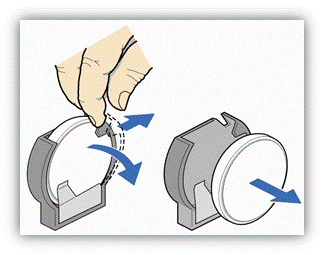
Новую батарейку для установки на вашу материнскую плату лучше купить заранее. Такие батарейки обозначаются как CR 2032 и выпускаются различными производителями.
Новую батарейку можно купить в магазине с компьютерными комплектующими или радиоаппаратурой. Стоит такая батарейка всего пару долларов. Если опасаетесь перепутать и купить не такую батарейку, то можете сначала извлечь батарейку из материнской платы и уже с ней идти по магазинах в поисках новой.

Устанавливается новая батарейка точно таким же способом, как и извлекается.
Шаг № 4. Закрываем крышку и включаем компьютер.
После установки новой батарейки в материнскую плату можно закрывать боковую крышку системного блока и подключать компьютер. Если после этого настройки BIOS сохраняются даже после отключения питания, значит, новая батарейка работает нормально.









